职场良心利器:万彩办公大师使用指南
2018-06-06冰封
冰封
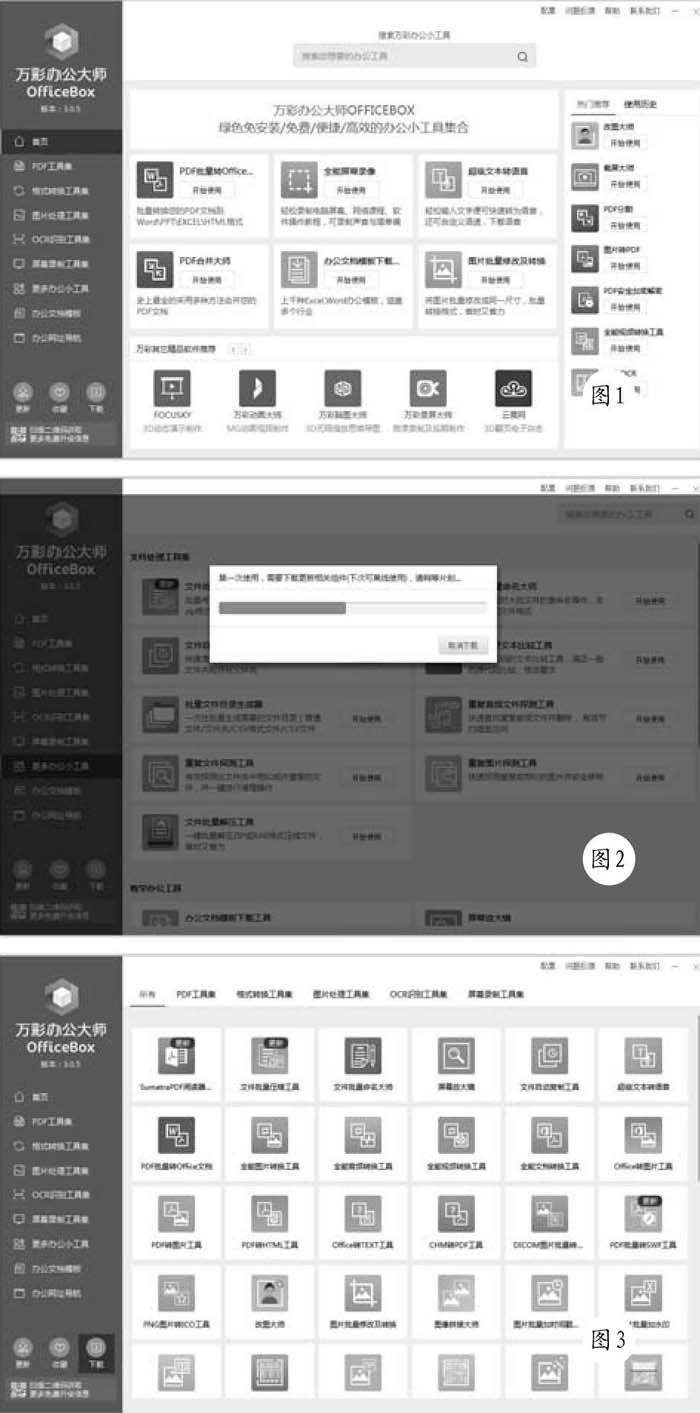
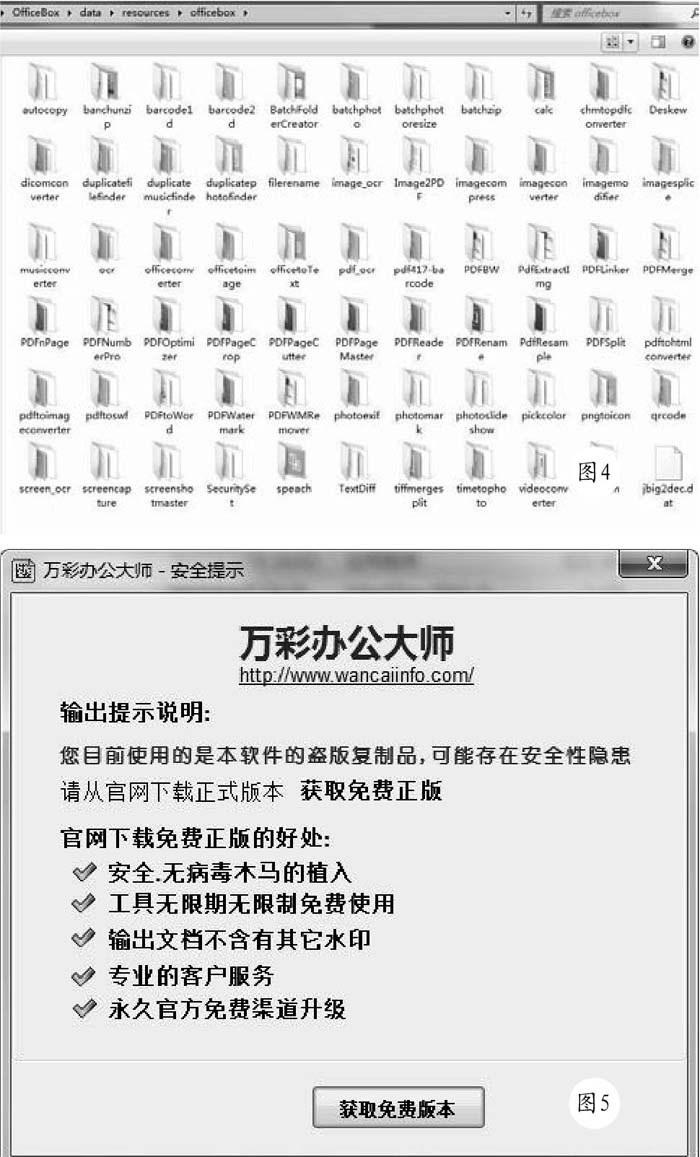

这几天部门新来了几个实习生,由于他们还没什么职场经验,时不时过来问我文档格式转换、图片文字识别、批量文件按规则命名等问题,身为他们的前辈,总不能被这些小问题难住。不过回过头一想,Windows、Office版本不停更新,这些小需求还真没解决到位。还好一款名为“万彩办公大师”的绿色办公小软件出现了'它几乎涵盖了日常各种办公小工具,可以完美解决这些小需求,实用无比。
一、软件下载与安装
下载地址:http://www.wofficebox.com/
软件版本:3.0.5
软件大小:绿色免安装版(18.4MB)、全套离线包(287.8MB)
万彩办公大师提供了70多款无广告无插件的绿色办公小工具,各类小工具已经按PDF工具集、格式转换工具集、图片处理工具集、OCR识别工具集、屏幕录制工具集及更多办公小工具分成6个大类。需要注意的是,绿色免安装版仅仅下载了万彩办公大师主程序,使用相应的小工具还需要在线下载相关文件。
对于网速快的朋友,建议直接下载全套离线包,虽然程序压缩包大了一些,但是免去了使用各个小工具时在线更新工具包的麻烦。有些小工具的图标上会添加“更新”提示,点击“更新”文字则直接在线更新文件,这里给软件公司提个建议,在线更新窗口在没下载完成文件时,更新进度条—直挡着软件窗口,建议增加后台更新功能,不至于更新期间不能使用其他小工具。(图1、图2)
软件各个类别里是按图标加简介的方式排列显示,一屏只能显示12至14个小工具。这里教大家一个小技巧,直接下载使用全套离线包,在软件左侧点击左边侧栏的“下载”按钮,这里是按图标加小工具名称上下排列显示,类似于Windows文件夹的大图标查看方式,简单明了。使用绿色免安装版的朋友,也可以在“下载”模块里管理已经下载好的小工具。(图3)
二、软件文件夹小秘密
万彩办公大师提供的所有的套装小工具均不需要安装或注册,直接绿色加载启动,非常方便。这些小工具都是單独的程序文件,保存在程序文件夹的“data\resources\officebox”目录里。
虽然可以直接启动小工具,但是软件加入了安全模块,单独直接运行小工具会弹出安全提示,部分小工具运行后还会出现程序崩溃现象,建议还是直接在万彩办公大师里启动对应的小工具。(图4、图5)
三、收藏常用的小工具
这里不对各类小工具一一介绍,大家可以直接浏览“万彩办公大师OfficeBox帮助.PDF”查看软件模块的介绍。如果系统没有安装PDF阅读软件,没关系,在“更多办公小工具”里点击“SumatraPDF阅读器”工具,在打开的软件里打开“万彩办公大师OfficeBox帮助.PDF”文件即可。(图6)
对于经常使用的一些小工具,在列表里可以点击右上角的“收藏”心形小按钮进行收藏。已经收藏的小工具,对应的右上角会显示黄色心形小图标,我们可以直接点击左下角的“收藏”,在打开的面板里就可以快速管理使用这些小工具。(图7、图8)
以上就是万彩办公大师提供的小工具使用技巧,软件的“办公文档模板”还包括了财务、计划、产品等各类在线WORD、EXCEL模板。网上免费办公软件、设计配色、图库等,都可以直接在“办公网址导航”里查找相关网站。有了这个软件的帮助,相信能在职场里助你一臂之力。
